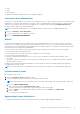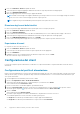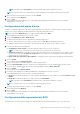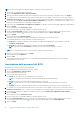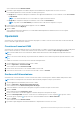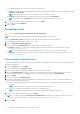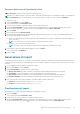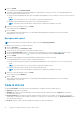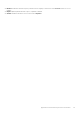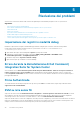Users Guide
1. Fare clic su Indicazioni > Eventi nel riquadro di sinistra.
2. Selezionare gli ID messaggio da aggiungere alla blacklist inserendo un segno di spunta nelle caselle appropriate.
3. Fare clic su AGGIUNGI A BLACKLIST.
Gli ID messaggio degli eventi selezionati vengono aggiunti alla blacklist.
N.B.: Quando un ID messaggio viene aggiunto alla blacklist, gli eventi precedenti con lo stesso ID messaggio rimangono nell'elenco
Eventi; solo i nuovi eventi con l'ID messaggio specificato vengono ignorati.
N.B.: L'aggiunta tutti gli eventi alla blacklist permette di ignorare tutti o quasi tutti i nuovi eventi.
Rimozione degli eventi dalla blacklist
Per rimuovere gli ID messaggio dalla blacklist affinché questi tipi di eventi non vengano più ignorati:
1. Fare clic su Indicazioni > Eventi nel riquadro di sinistra.
2. Fare clic su GESTISCI BLACKLIST.
Viene visualizzata la schermata Blacklist eventi. Gli eventi nella blacklist possono essere ordinati per ID messaggio o descrizione.
3. Selezionare gli ID messaggio da rimuovere dalla blacklist inserendo un segno di spunta nelle caselle appropriate.
4. Fare clic su RIMUOVI DA BLACKLIST, quindi fare clic su CHIUDI.
I nuovi eventi contenenti gli ID messaggio rimossi non vengono più ignorati e compaiono pertanto nell'elenco Eventi.
Esportazione di eventi
Per esportare un elenco di eventi in un file .cvs:
1. Fare clic su Indicazioni > Eventi nel riquadro di sinistra.
2. Selezionare gli eventi da esportare inserendo un segno di spunta nelle caselle appropriate.
3. Fare clic su ESPORTA. . . .
4. Individuare il percorso in cui si desidera salvare il file dell'elenco degli eventi e fare clic su Salva.
Gli eventi selezionati vengono salvati nel file .cvs.
Configurazione del client
Consente di configurare il profilo di alimentazione, l'ordine di avvio, le impostazioni del BIOS e le password del BIOS sui sistemi client di
destinazione.
Configurazione del profilo di alimentazione
Definire i vari profili di alimentazione sui sistemi client gestiti da Dell Command | Intel vPro Out of Band. È possibile controllare funzioni quali
Wake-up On Lan (WOL), accensione, spegnimento dopo un'interruzione dell'alimentazione e così via nei diversi stati di alimentazione (da
S0 a S5) del sistema client.
1. Avviare l'applicazione Dell Command | Intel vPro Out of Band.
2. Cliccare su Configurazione client > Profilo di alimentazione.
3. Selezionare la policy di alimentazione per i computer desktop e/o portatili. Cliccare su Avanti.
Viene visualizzata la scheda Selezionare i client.
4. Cercare i sistemi client a cui si desidera applicare i profili di alimentazione.
5. Nell'elenco Client disponibili, selezionare i sistemi client che si desidera gestire e cliccare sul pulsante
per spostare i sistemi
selezionati, oppure sul pulsante per spostare tutti i client Dell individuati nell'elenco Client selezionati.
6. Cliccare su Avanti.
Viene visualizzata la scheda Pianifica attività.
7. È possibile scegliere di applicare le modifiche immediatamente o di pianificarne l'esecuzione successiva.
A seconda della pianificazione scelta, selezionare una delle seguenti opzioni:
● Esegui ora: le modifiche ai profili di alimentazione vengono applicate immediatamente.
● Esegui alle: le modifiche ai profili di alimentazione vengono inserite nella Coda attività.
32
Applicazione Dell Command | Intel vPro Out of Band